Spigot ist eine Art Adware. Adware ist ein immer häufiger auftretender Eindringling auf vielen Macs. Es wird normalerweise mit etwas geliefert, das wie ein legitimer Download von seriösen Quellen aussieht, aber eine Erweiterung in Ihrem Webbrowser installiert, um aufdringliche Werbung anzuzeigen.
Was Sie über den Spigot-Virus wissen müssen
Das Erste, was man wissen muss, ist, dass es kein Virus ist; Es repliziert sich nicht selbst und bewegt sich nicht von Computer zu Computer über ein Netzwerk oder durch gemeinsam genutzten Speicher. Spigot ist eine Form von Adware, die sich zusammen mit Downloads von einigen Software-Downloadseiten bündelt. Unter denjenigen, von denen berichtet wird, dass sie Spigot in einen Wrapper um Downloads eingebunden haben, sind Download.com und Softonic. Das ist ein guter Grund, das Herunterladen von diesen Seiten zu vermeiden.
Nach dem Herunterladen installiert Spigot Erweiterungen in einem Webbrowser auf Ihrem Mac. Die Erweiterungen haben Namen wie Amazon Shopping Assistant und eBay Shopping Assistant. Aber sie unterstützen nichts. Stattdessen zeigt die Spigot-Symbolleiste störende Werbung auf Ihrem Mac an. Wie andere Adware führen die Anzeigen auf Webseiten, die das Risiko einer Infektion durch weitere Malware bergen. Und Spigot verfolgt mit ziemlicher Sicherheit Daten wie die von Ihnen besuchten Websites, die IP-Adresse und den Suchverlauf.
So erkennen Sie, ob Sie Spigot heruntergeladen haben
Wenn Sie während Webbrowser-Sitzungen plötzlich Werbung sehen, die in keinem Zusammenhang mit von Ihnen besuchten Websites oder von Ihnen durchgeführten Suchanfragen steht, haben Sie möglicherweise eine Form von Adware installiert. Und wenn Sie Software von Websites heruntergeladen haben, die proprietäre Download-Manager wie Download.com und Softonic verwenden, ist dieses Risiko sogar noch höher.

So entfernen Sie Spigot unter macOS manuell
Glücklicherweise können Sie Spigot einfach entfernen, indem Sie die Browsererweiterungen von allen Browsern entfernen, die Sie auf Ihrem Mac verwenden.
1. Erweiterungen aus Safari entfernen
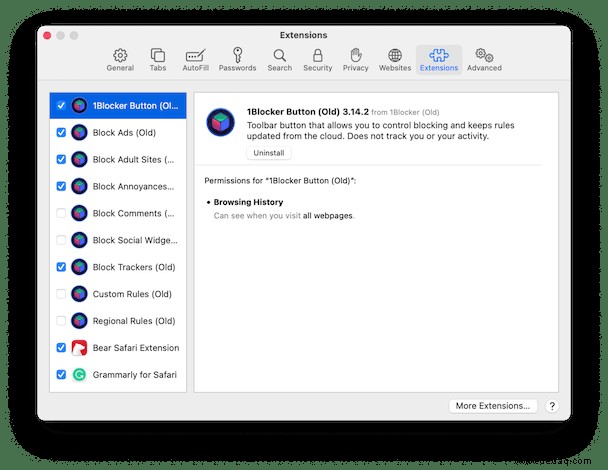
- Starten Sie Safari und klicken Sie auf das Safari-Menü und wählen Sie Einstellungen.
- Wählen Sie den Bereich „Erweiterungen“ aus.
- Suchen Sie die Searchme-Erweiterung.
- Klicken Sie auf die Erweiterung und drücken Sie auf Deinstallieren.
- Wiederholen Sie die Schritte 3 und 4 für die Erweiterungen Amazon Shopping Assistant und eBay Shopping Assistant.
- Beenden Sie Safari und starten Sie es neu.
2. Entfernen Sie Erweiterungen aus Chrome
- Starten Sie Chrome.
- Geben Sie
chrome://extensionsein in der Adressleiste.
- Suchen Sie die Searchme-Erweiterung und klicken Sie auf Entfernen.
- Wiederholen Sie Schritt 4 für die Erweiterungen Amazon Shopping Assistant und eBay Shopping Assistant.
- Sobald Sie alle drei Erweiterungen entfernt haben, können Sie Chrome beenden.
3. Entfernen Sie Erweiterungen aus Firefox
- Starten Sie Firefox.
- Geben Sie
about:addonsein in der Suchleiste. - Suchen Sie die Searchme-Erweiterung und klicken Sie auf Entfernen.
- Wiederholen Sie Schritt 4 für die Erweiterungen Amazon Shopping Assistant und eBay Shopping Assistant.
- Beenden Sie Firefox.
Sie haben jetzt die Browsererweiterungen von Safari, Chrome und Firefox entfernt. Wenn Sie einen anderen Browser verwenden, verwenden Sie die obigen Anweisungen, um die Erweiterungen dort zu entfernen. Normalerweise finden Sie ein Erweiterungsfenster in den Einstellungen oder Einstellungen.
Es gibt einen weiteren Schritt, um Spigot unter macOS zu deinstallieren; Sie müssen die folgenden drei Dateien entfernen und in den Papierkorb verschieben:
~/Library/LaunchAgents/com.spigot.SearchProtection.plist
~/Library/LaunchAgents/com.spigot.ApplicationManager.plist
~/Library/Application Support/Spigot/
Diese Dateien befinden sich alle in Ihrem Benutzerbibliotheksordner. Der einfachste Weg, es zu finden, besteht darin, im Finder zum Menü „Gehe zu“ zu gehen und „Bibliothek“ auszuwählen. Alternativ gehen Sie zum Menü „Gehe zu“> „Gehe zu Ordner“ und fügen nacheinander jede Zeile oben ein, um jede Datei zu finden.

So entfernen Sie Spigot mit wenigen Klicks
Wenn Ihnen das alles nach viel Aufwand erscheint, gibt es einen einfacheren Weg. CleanMyMac X verfügt über ein Tool zum Entfernen von Malware, das die Spigot-Adware erkennen und entfernen kann. So einfach funktioniert es:
- Laden Sie hier die kostenlose Version von CleanMyMac X herunter
- Starten Sie die App und wählen Sie in der Seitenleiste Malware-Entfernung aus.
Wenn Ihr Mac über Adware verfügt, in unserem Fall Spigot, sollten Sie so etwas sehen.
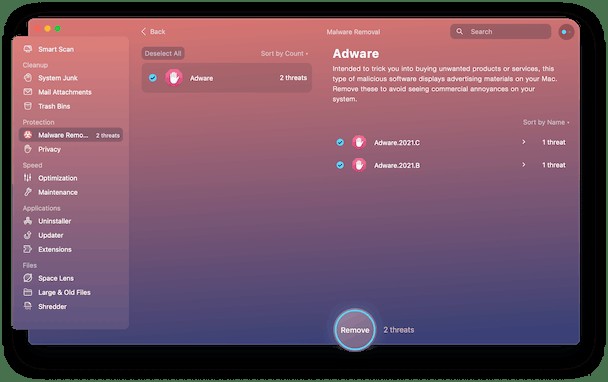
CleanMyMac X benachrichtigt Sie auch, wenn auf Ihrem Computer eine Bedrohung besteht.
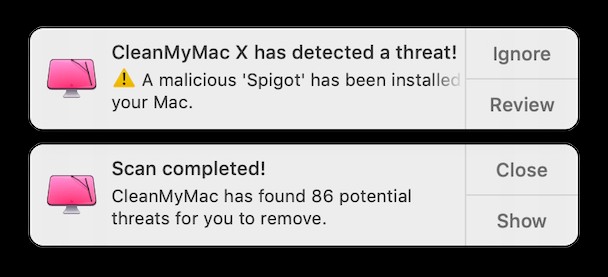
Die Malware-Datenbank von CleanMyMac wird regelmäßig aktualisiert und kennt selbst die neueste Mac-Malware. Wenn Sie Ihren Mac damit regelmäßig scannen, wissen Sie, dass Ihr Mac immer frei von Malware ist.
Das Spigot-Virus ist überhaupt kein Virus; Es ist eine Adware, die sich in Downloads von verschiedenen Websites versteckt. Viele dieser Websites verwenden proprietäre Download-Manager, die die App, die Sie herunterladen möchten, umschließen und andere Software enthalten. Spigot verwendet das, um sich selbst zu bündeln und sich auf Ihrem Mac zu installieren. Glücklicherweise ist das Entfernen von Spigot unter macOS nicht schwierig, aber wenn Sie mehr als einen Webbrowser verwenden, müssen Sie jeden von ihnen durchgehen und ihn von jedem entfernen.
Der einfachste Weg, Spigot von Ihrem Mac zu entfernen, ist jedoch die Verwendung des Malware-Dienstprogramms in CleanMyMac X, das es erkennen und auf Knopfdruck entfernen kann.